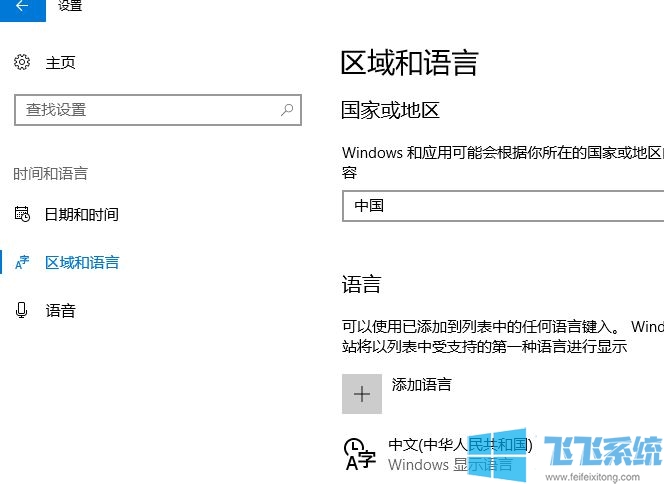
win10临时关闭中文输入法的设置方法
1、首先点击“设置”进入Windows设置界面,打开“时间和语言”。
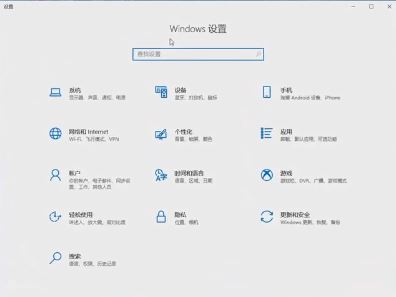
2、然后我们进入“区域和语言”,点击“添加语言”。
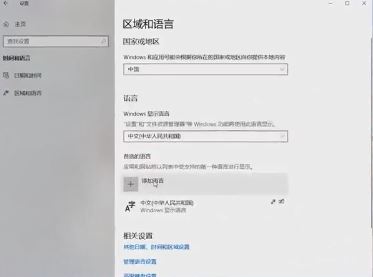
3、接着找到English(United States),点击“下一步”。
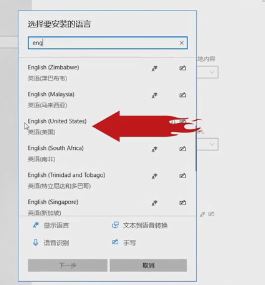
4、最后点击“安装”就可以关闭中文输入法了。
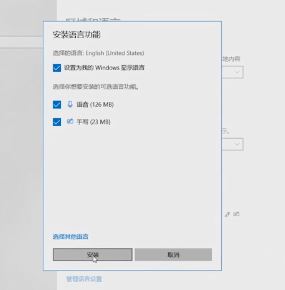
OK,以上便是飞飞系统小编给大家分享介绍的win10临时关闭中文输入法的设置方法!
分享到:
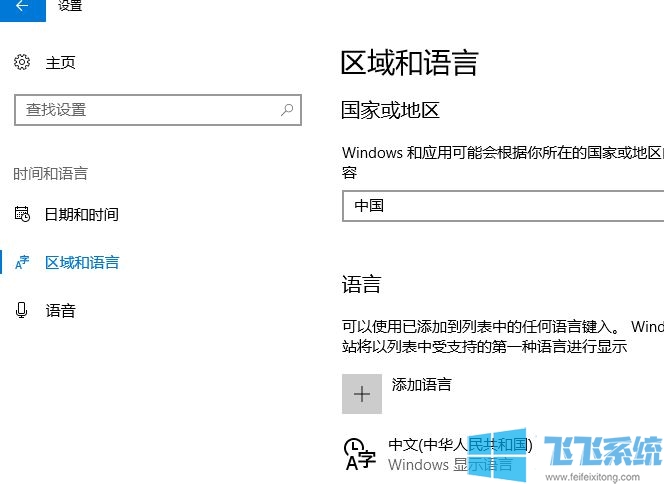
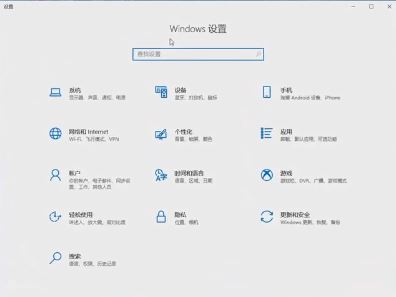
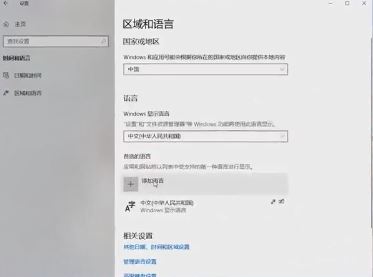
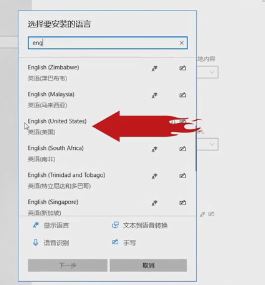
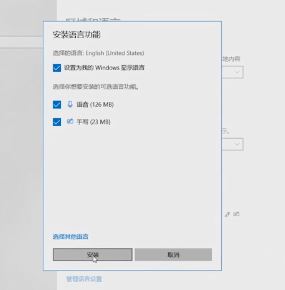
Copyright @ 2022 飞飞系统 feifeixitong.com